
Sisukord:
- Samm: programmid
- Samm: allalaadimine
- 3. samm: kursorite paigaldamine
- Samm: fondide installimine
- Samm: ViStarti ja ViOrbi installimine
- Samm: WinFlipi installimine
- Samm: Vista teema installimine
- Samm: külgriba paigaldamine
- Samm: sisselogimise installimine
- Samm: TransBari installimine
- 11. samm: lõpetatud
- Autor John Day [email protected].
- Public 2024-01-30 08:50.
- Viimati modifitseeritud 2025-01-23 14:40.
Täna näitan teile, kuidas muuta Windows XP Windows Vista sarnaseks! Ma ei soovita seda piiratud arvutiteadmistega inimestele. See võib olla üsna segane. See on minu esimene juhendatav, kuid püüan olla võimalikult põhjalik. DISKLAMER: Ma ei teinud seda tarkvara ega väitnud seda. Ma ei vastuta viiruste, nuhkvara või mõne muu põhjuse tõttu teie arvutile tekitatud kahju eest. See juhend on mõeldud ainult õpetamiseks. MÄRKUS. Eemaldan selle juhise (või lisan krediiti), kui nende programmide lõpetajad seda nõuavad.
Samm: programmid
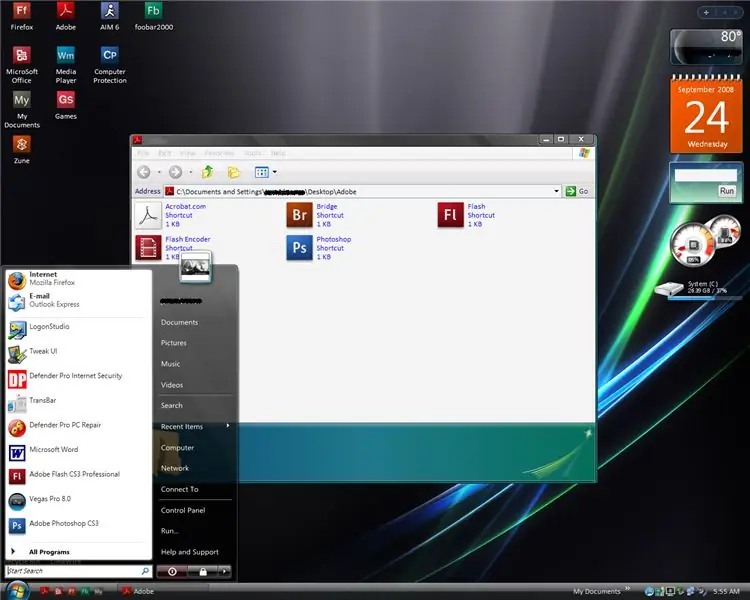
See juhend näitab teile, kuidas installida järgmisi programme: ViStartViOrbWinFlipWindows RTM külgriba + Vaio XPVista Aero kursorid Windows Vista sisselogimineVista fondidTransBar
Samm: allalaadimine
Pakun ZIP -faili kõigi vajalike programmide installimiseks. Selle faili ekstraheerimiseks vajate WinRAR -i või WinZip -i. Laadige alla Vista XP.zip ja ekstraheerige see kuskile, mida mäletate. Eemaldage failid ja liikuge 3. sammu juurde.
3. samm: kursorite paigaldamine
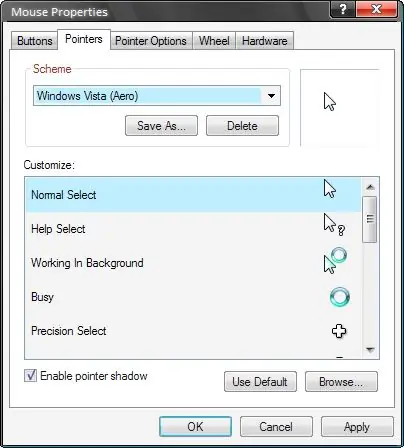
Kui failide ekstraheerimine on lõpule jõudnud, avage kaust ja sisestage "Cursors" Copy Aero Cursors ja kleepige need kausta C: / WINDOWS (see tagab, et te neid kogemata ei kustuta. Klõpsake nuppu Start> Juhtpaneel> Printerid ja muu riistvara> HiirValige vahekaart "Näpunäited". Valige kursorid järgmistele failideleNormaalne valimine -------------- C: / WINDOWS / Aero Cursors / aero_arrow.curAbi valimine ---- -------------- C: / WINDOWS / Aero Cursors / aero_helpsel.curTööd taustal-C: / WINDOWS / Aero Cursors / aero_working.aniBusy ---------- ----------------- C: / WINDOWS / Aero Cursors / aero_busy.aniPrecision Select ----------- C: / WINDOWS / Aero Cursors / aero_prec. curText Vali ------------------ C: / WINDOWS / Aero Cursors / aero_select.curHandwriting ---------------- C: / WINDOWS / Aero Cursors / aero_pen.curUnavailable ---------------- C: / WINDOWS / Aero Cursors / aero_unavail.curVertical Resize ------------ C: / WINDOWS / Aero Cursors / aero_ns.curHorizontal Resize --------- C: / WINDOWS / Aero Cursors / aero_ew.curDiagonal Re suurus 1 -------- C: / WINDOWS / Aero Cursors / aero_nwse.curDiagonaalne suuruse muutmine 2 -------- C: / Windows ------------------- C: / WINDOWS / Aero Cursors / aero_move.curAlternate Select ------------- C: / WINDOWS / Aero Cursors / aero_alt.curLink Select ------------------- C: / WINDOWS / Aero Cursors / aero_link.cur
Samm: fondide installimine
Minge jaotisse Fondid, kopeerige kõik failid ja navigeerige kausta C: / WINDOWS / FONTSKleepige need sellesse kausta ja need peaksid automaatselt installima.
Samm: ViStarti ja ViOrbi installimine
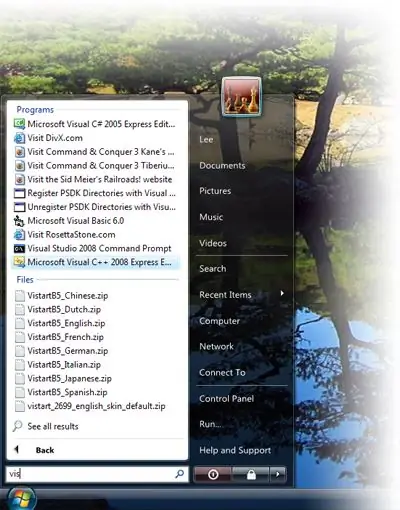
ViStart on suurepärane programm veebisaidilt www.lee-soft.com, mis näeb välja tõeliselt vista stardimenüüga. Minge kausta "Vista Start" ja topeltklõpsake ViStart OneStep. See peaks programmi automaatselt avama, kuid kui midagi küsib, kas soovite selle teie või kõigi jaoks installida, soovitan valida kõik. Kui installite kõik, installitakse see kausta C: / Program Files / ViStart, mis on otsetee kustutamisel väga kasulik. ViOrb on ViStarti õdeprogramm, mis asendab nupu Start ja Vista Orbi. Kasutage ViOrbi installimiseks sama protsessi, välja arvatud minge kausta "Vista Orb".
Samm: WinFlipi installimine
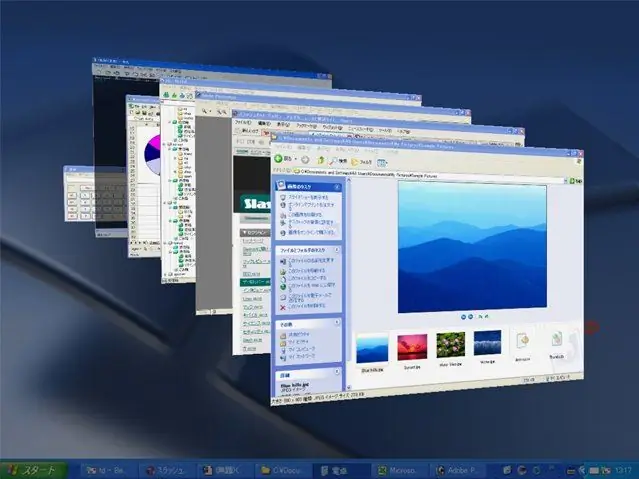
Usun, et sain selle programmi veebisaidilt www.crystalxp.net. See simuleerib "Flip 3D" efekti Vistas välja lülitatud üsna hästi. Minge kausta WinFlip ja topeltklõpsake WinFlip.exe. See peaks installija avama. (Kui ei, proovige kopeerida kaust WinFlip kausta C: / Program Files, mis peaks programmi käsitsi installima.)
Samm: Vista teema installimine
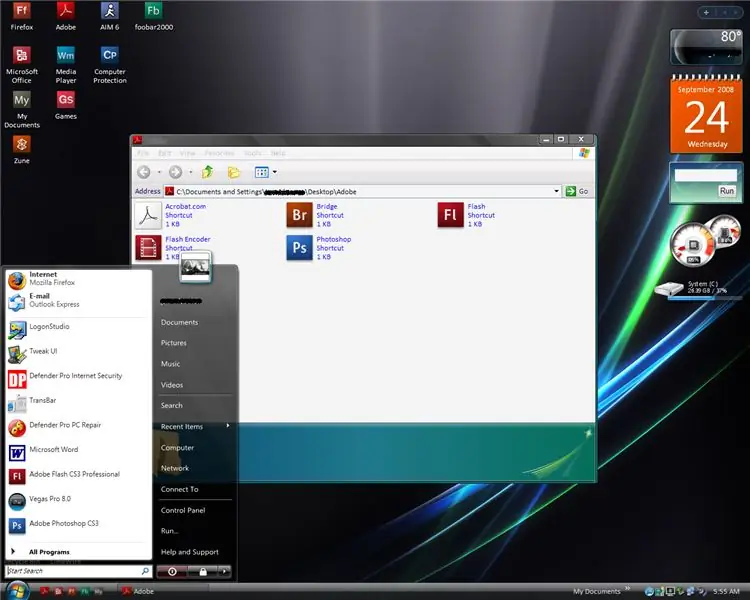
Leidsin selle saidilt www.deviantart.com. See tundub mõnevõrra sarnane Vistaga, kuid loomulikult pole see täiuslik. Minge kausta Teema, YAFVC3 VS ja seejärel valige YAFVC3-32-UnMod.msstyles. (Kui see ei tööta õigesti, proovige teist.) See peaks avama kuva atribuudid. Soovitan värviskeemi alt valida "Noir". See tundub minu arvates parim. Tõenäoliselt soovite selle kausta salvestada kohta, kus te seda kogemata ei kustuta, näiteks C: / WINDOWS või C: / Program Files.
Samm: külgriba paigaldamine
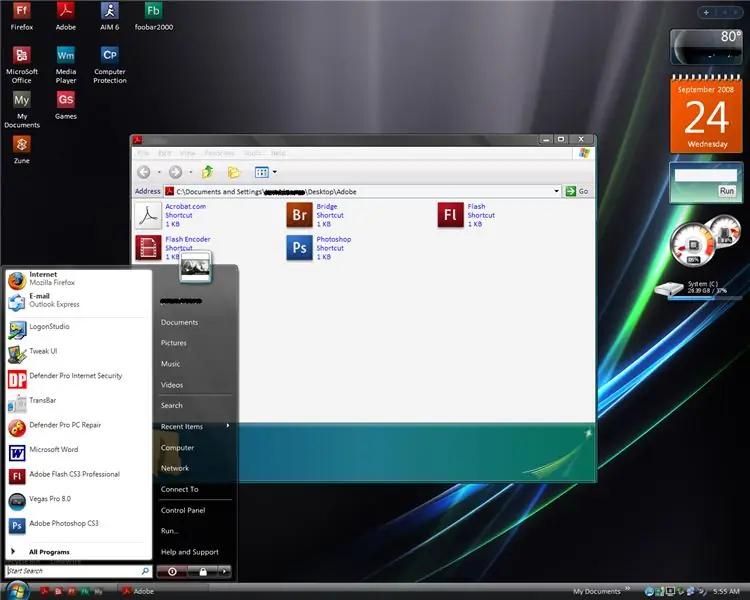
Siin läheb raskeks … kui ma neid järgmisi programme installisin, sattusin väga segadusse. See on Windows RTM külgriba PÄRIS koopia, nii et saate isegi uusi vidinaid installida. Ma ei teinud seda, leidsin selle veebisaidilt www.google.com ja kui MicroSoft palub mul link eemaldada, siis ma ei kõhkle. See on mõeldud installimiseks koos VAIO XP -ga, seega minge esmalt külgriba> VAIO XP ja topelt klõpsake installeril. (Kui see palub, taaskäivitage arvuti pärast installimist.) Minge külgriba kausta ja topeltklõpsake installiprogrammi. Järgige selle juhiseid, kuni see on installitud. Veenduge, et klõpsate käsku Loo töölaud ja Käivita. (siiski lisan otseteepaketi neile, kes on veidi segaduses.) MÄRKUS. Kui teie vidinad kuvatakse valgete kastidena, peate installima Internet Explorer 7, rakendama selle vaikebrauserina ja taaskäivitama külgriba. Seejärel saate oma vaikebrauseri tagasi lülitada mis tahes soovile. Pole tähtis, kas arvuti taaskäivitatakse, külgriba peaks jääma samaks. Mul oli selle installimisel palju probleeme. Postitage kommentaar, kui vajate abi.
Samm: sisselogimise installimine
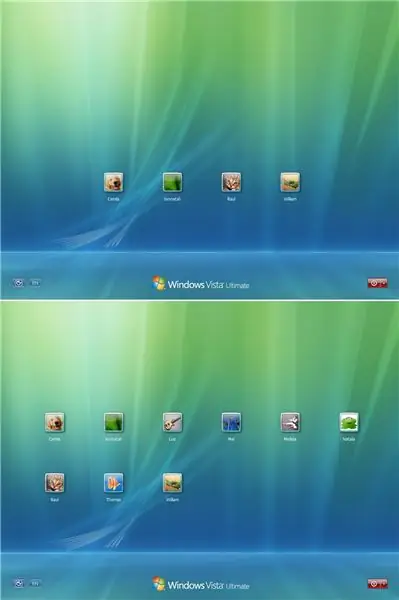
Leidsin selle sisselogimise saidilt www.deviantart.com, selle lõi RaulWindows. MÄRKUS. See pole 100% täiuslik. Kasutajate vahetamise valimisel ei kuvata toitenuppu. (või vähemalt minu jaoks mitte) Minge Windows Vista sisselogimiskausta ja järgige selles kaustas install.txt. See selgitab kõike. HOIATUS. Ärge tehke seda, kui te pole kindel, et soovite. Saate selle tagasi pöörata, kuid see võib olla keeruline.
Samm: TransBari installimine
Lihtsalt topeltklõpsake TransBari installeril ja järgige selle juhiseid.
11. samm: lõpetatud
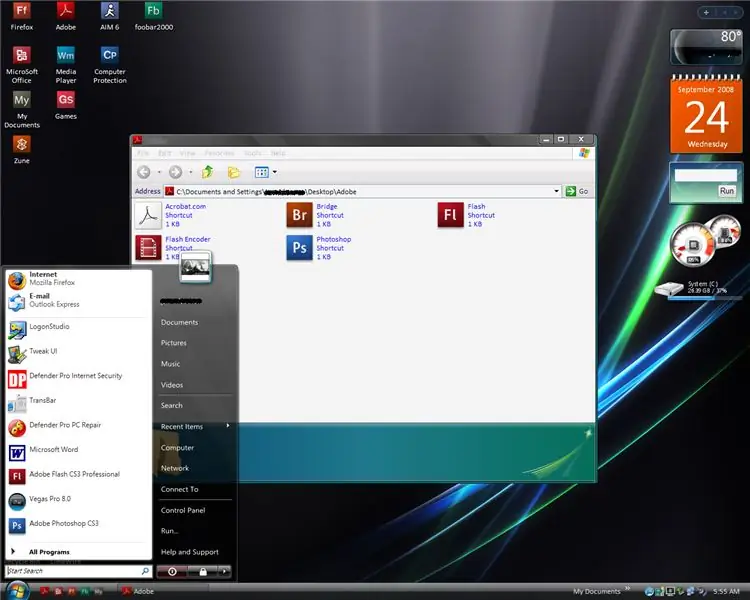
Õnnitlused! Teie arvuti peaks nüüd välja nägema peaaegu nagu Windows Vista! Mul oli tegelikult üks mu sõber, kellel on tõesti Vista, ja küsin, kas ma olen uuendanud. See on väga veenev:] Soovitan kõigi otseteede jaoks kausta teha. Lisan programmi, mis peaks Vista XP automaatselt käivitama, kui te kunagi midagi lõpetate. Olen lisanud ekraanisäästjad ja taustapildid, kuid ma lihtsalt eeldan, et teate, kuidas neid installida. Küsimuste korral saate alati postitada. Järgmises juhendis õpetan teile, kuidas lülitada välja need tüütud programmid, mis avanevad arvuti taaskäivitamisel!
Soovitan:
Windowsi allsüsteemi (WSL) installimine: 3 sammu

Windowsi allsüsteemi (WSL) installimine: see juhiste komplekt aitab kasutajatel installida Windowsi Windowsi allsüsteemi oma Windows 10 arvutisse. Konkreetset Linuxi distributsiooni, mida see käskkomplekt kasutab, nimetatakse Ubuntuks. Siit leiate ülevaate erinevatest Linuxitest
KiCadi installimine (Windows)?: 5 sammu

KiCadi installimine (Windows)?: KiCad on elektroonilise disainiautomaatika (EDA) avatud lähtekoodiga tarkvarakomplekt. Programmid tegelevad skemaatilise pildistamise ja Gerberi väljundiga trükkplaatide paigutusega. Komplekt töötab Windowsis, Linuxis ja macOS -is ning on litsentsitud GNU GPL v3 all. Saate vaadata meie pubi
Operatsioonisüsteemi installimine: 4 sammu

Operatsioonisüsteemi installimine: arvutid vajavad igal üksikul juhul töötamiseks operatsioonisüsteemi, nii et siin näitame teile, kuidas seda ise nullist installida
Windowsi installimine MacBookile (Apple'i tarkvara): 8 sammu

Windowsi installimine MacBookile (Apple'i tarkvara): Üks MacBooki omamise eelistest on see, et see võimaldab teil valida, kas töötab Mac OS või Windows (kui see on installitud). See võimaldab kasutajal käivitada teatud rakendusi või mänge, mis on ainult Windowsi operatsioonisüsteem. See juhend sisaldab
Kuidas: Raspberry PI 4 peata (VNC) installimine RPI-pildistaja ja piltidega: 7 sammu (koos piltidega)

Kuidas: Raspberry PI 4 peata (VNC) installimine Rpi-pildistaja ja piltidega: kavatsen seda Rapsberry PI-d kasutada oma blogis hunniku lõbusate projektide jaoks. Vaadake seda julgelt. Tahtsin uuesti oma Raspberry PI kasutamist alustada, kuid mul polnud uues asukohas klaviatuuri ega hiirt. Vaarika seadistamisest oli tükk aega möödas
